Ihnen geht der Speicherplatz auf Ihrem PC aus, obwohl Sie keine neue Software auf Ihrer Festplatte installiert haben? Wenn Sie sich in dieser Situation befinden und nach einer Lösung für dieses Problem suchen, sind Sie hier genau richtig. Im Grunde wissen viele Windows-Benutzer nicht, dass immer dann, wenn Sie ein Update für die bereits installierte Anwendung auf Ihrem PC installieren, die vorherige Version auf der Festplatte selbst gespeichert wird. Diese früheren Versionen der Software konnten im Laufe der Zeit den Festplattenspeicher anhäufen und verschlingen, sodass Sie sich oft wundern, warum Ihre Festplatte kleiner wird.
Anwendungen auf dem PC, erstellen temporäre Dateien und Cache, damit sie ordnungsgemäß und auf Abruf durch den Benutzer funktionieren. Alle diese Dateien werden dann auf einem bestimmten Laufwerk gespeichert und wachsen kontinuierlich an Größe und füllen den freien Speicherplatz aus. Glücklicherweise geben wir Ihnen in diesem Beitrag eine vollständige Anleitung mit den besten Methoden, die Sie zum Löschen von App-Sicherungsdateien in Windows 10 verwenden können. Sie können ganz einfach alle App-Sicherungsdateien löschen und Ihren Speicherplatz freigeben. Lassen Sie uns damit direkt zum Artikel selbst übergehen:

So löschen Sie App-Sicherungsdateien in Windows 10
Grundsätzlich werden wir einfach die alten Versionen des App-Backups löschen oder löschen. Wenn neuere Versionen veröffentlicht werden, benötigen Apps insbesondere neuere Dateien, um auf einem Windows 10-PC oder einem anderen PC ordnungsgemäß ausgeführt zu werden. Daher ist es ratsam, die unnötigen alten Versionen der Software zu löschen und Speicherplatz freizugeben. Darüber hinaus ermöglicht Windows 10 den Benutzern, alle Bilder, Downloads, Dokumente zusammen mit der Musik und anderen Daten zu sichern. Und im Laufe der Tage wird der Sicherungsordner größer, wenn mehr Daten in diesen Ordner gepackt werden. Um diese App-Sicherungsdateien vom Windows 10-PC zu löschen, werfen wir einen Blick auf die verschiedenen Methoden, mit denen Sie Ihren Windows 10-Speicherplatz freigeben können:
Dateien manuell entfernen
- Drücken Sie Win+R Tasten auf Ihrer Tastatur, um die zu öffnen Laufen Dialog.
- Geben Sie den folgenden Befehl ein:
%localappdata%

- Gehen Sie zu den Temp Mappe.

- Wählen Sie alle Dateien durch Drücken von aus Strg+A.
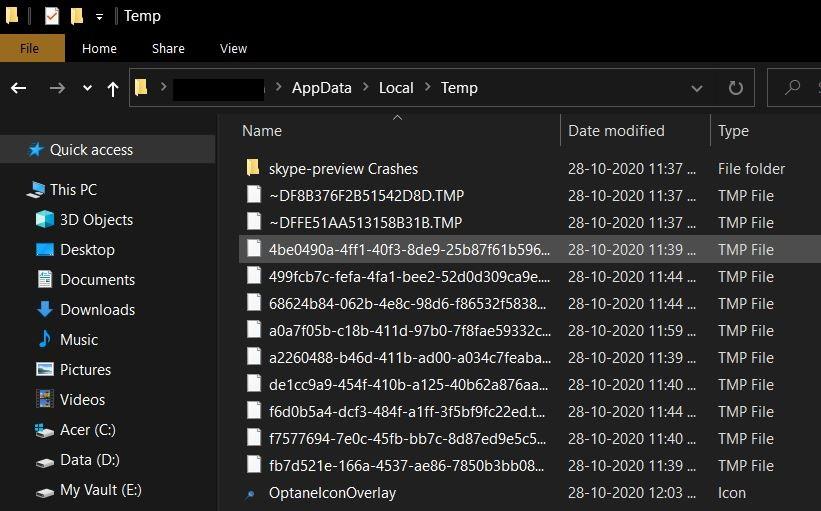
- Drücken Sie die Löschen Schaltfläche, um all diese unnötigen temporären App-Dateien zu entfernen.
Beachten Sie, dass alle diese Dateien sicher entfernt werden können, da es sich lediglich um temporäre Dateien handelt, die von Ihren auf Ihrem PC installierten Anwendungen oder Software erstellt wurden. Diese Dateien enthalten keine wichtigen Informationen, die Ihre Software zum Absturz bringen würden. Beachten Sie jedoch, dass einige der Software ihre Daten im unten genannten Verzeichnis speichern:
- AppData\Lokal\Pakete
Dies sind normalerweise Konfigurationsdateien, die Sie löschen können, um Speicherplatz auf Ihrer Festplatte freizugeben. Die gesamte Software hat ihren eigenen dedizierten Ordner. So können Sie ganz einfach genau die Ordner finden, die Sie löschen möchten.
Anzeige
Verwenden Sie die Datenträgerbereinigung
- Drücken Sie die Fenster Taste auf Ihrer Tastatur.
- Suchen nach Datenträgerbereinigung.

- Auswählen C-Laufwerk und klicken OK.

- Die Anwendung beginnt mit dem Scannen Ihres PCs.
- Stellen Sie sicher, dass Sie alle unerwünschten Dateien und Ordner auswählen, die Sie löschen möchten. Stellen Sie sicher, dass Sie die auswählen Temporäre Dateien und dann klicken OK.

- Das ist es!
Verwenden Sie den Dateiversionsverlauf
Dies ist der beste Weg, um die alten Versionen oder den App-Verlauf der unter Windows 10 installierten Software zu bereinigen. Führen Sie die folgenden Schritte aus:
- Offen Schalttafel.
- Wähle aus Dokumentenhistorie Möglichkeit. Beachten Sie, dass Sie die Option Ansicht nach auf ändern müssen Große Icons.

- Gehen Sie zum linken Seitenbereich und wählen Sie Erweiterte Einstellungen.
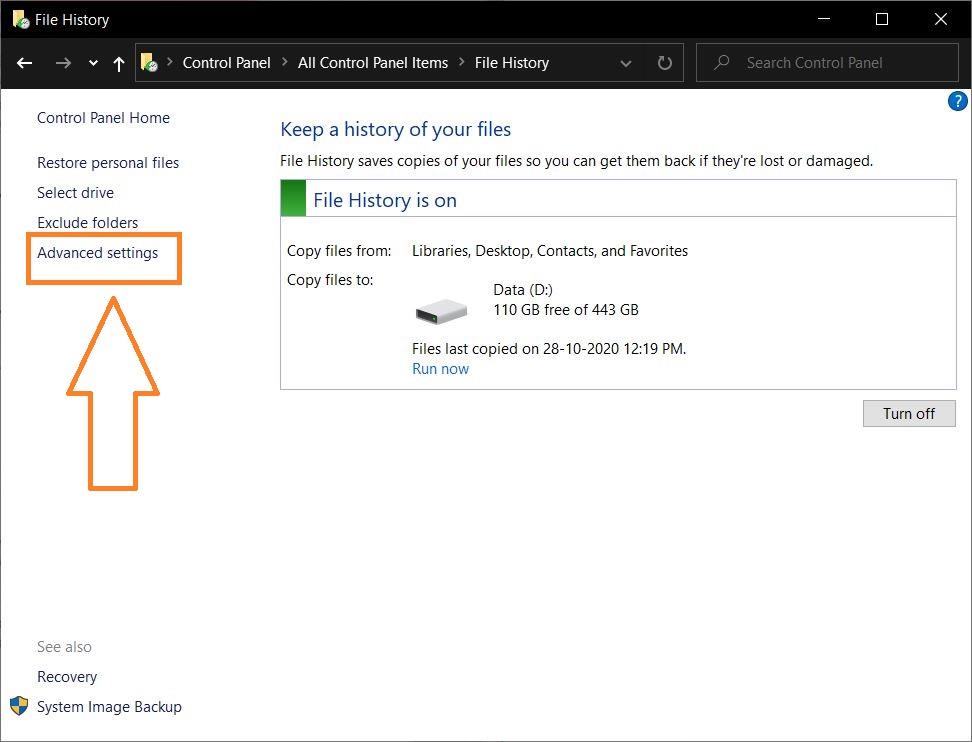
- Dort sehen Sie eine Option namens Bereinigen Sie Versionen.

- Nach Belieben können Sie die App-Backups in jedem Ordner löschen, der älter als 1 Monat bis älter als 2 Jahre ist.

- Wählen Sie die Option und drücken Sie die Aufräumen Taste.
Einpacken!
So, da haben Sie es von meiner Seite in diesem Beitrag. Ich hoffe, Ihnen hat dieser Beitrag gefallen und Sie konnten den Speicherplatz auf Ihrem Windows 10-PC bereinigen, indem Sie die unerwünschten App-Sicherungsdateien entfernen.Beachten Sie, dass die oben genannten Methoden sicher sind, da sie keine wichtigen Dateien löschen, die für einen reibungslosen Betrieb des PCs erforderlich sind. Teilen Sie uns in den Kommentaren unten mit, welche der oben genannten Methoden für Sie funktioniert hat.
Wenn Ihnen dieser Inhalt gefallen hat und Sie weitere Inhalte lesen möchten, können Sie in der Zwischenzeit zu unseren Windows-Leitfäden, Gaming-Leitfäden, Leitfäden für soziale Medien, iPhone- und Android-Leitfäden gehen, um mehr zu erfahren. Abonnieren Sie unseren YouTube-Kanal für tolle Videos zu Android, iOS und Gaming. Bis zum nächsten Post…Cheers!












